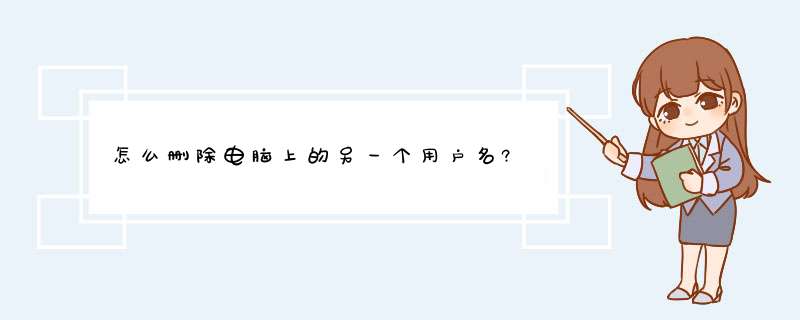
这里使用WIN7系统演示删除不需要用户的 *** 作流程:
一、打开控制面板后,查看方式改为“类别”,然后点击打开“添加或删除用户帐户”。
二、打开帐户列表后,找到不需要的帐户 ,并点击进入该帐户的编辑页面。
三、这时在左侧内找到“删除帐户”这一项,并点击该项。
四、d出的是否保留该帐户的文件时,点击“删除文件”。
五、d出确实要删除该帐户窗口后,点击“删除帐户”就可以删除该帐户了。
在任务栏的搜索框中输入“运行”并选择最佳匹配项,或直接Win + R快捷键呼出“运行”。
在运行框中,输入“netplwiz”并单击“确定”
在d出的“用户账户”窗口中,选择“添加”
d出的蓝底白字页面中,单击左下角的“不使用Microsoft账户登录”
单击“本地账户”
按自己的需求,添加用户名和密码(密码可留空),添加完成后单击“下一步”
账户添加完成,单击“完成”退出页面。
在“用户账户”中可看到新的本地账户已经添加完成。
Win + L快捷键锁屏,在锁屏页面左下角就可以选择新账户以进行登录。
使用CMD命令指示符进行删除 *** 作。
“Win+X” >> 计算机管理 >> 本地用户和组 >> 用户,
在界面的中间右击要删除的本地账户,选择删除即可。
若系统是Win10家庭版,没有策略组,可以使用下面的CMD命令进行删除:
“Win+X” >> 命令提示符(管理员),键入:
net user (列出计算机的所有账户)
net user a /delete (删除该账户,“a为账户名”)
欢迎分享,转载请注明来源:内存溢出

 微信扫一扫
微信扫一扫
 支付宝扫一扫
支付宝扫一扫
评论列表(0条)